お疲れ様です。ひよこです。
MicrosoftのClarityについて少しだけ書いてみます。
ご興味ある方はチラッと覗いてみてください。
Microsoft Clarity – Free Heatmaps & Session RecordingsClarity is a free user behavior analytics tool that helps youclarity.microsoft.com
Clarityってなんぞや。ですよね。
Microsoftが無償で提供してくれているユーザーの行動解析ツールです。
具体的には、以下の三つの機能が使えるそうです。
①機械学習によるインサイト機能
②ヒートマップ
③セッションの録画
一つずつ、わかるところだけ説明します。
使い方
①ユーザー登録
②タグをブログのheadに追加
③Google analyticsとも連携するので、analyticsの連携設定
④数日間放っておく(データを読み込ませて解析させます。)
割と簡単な作業なので省略します。
機械学習によるインサイト機能
これ、あまりよくわかっていません。
たぶんなんですが、ダッシュボードに表示されている情報のことだと思います。
たくさん情報が表示されますが、英語なのでわからない点も多いです。
※アカウント設定から日本語に変更できました。
また、ユーザー数が多いのは、ブログランキングに登録したせいです。
例えば、右側にRage clicks 0%とあるのですが、直訳で「怒りのクリック」らしいですが、「ユーザーが同じ範囲を素早くクリックしている」場合に表示されるようです。
真ん中の下側のQuick backsは「ユーザーがページに移動した後、素早く前のページに戻った割合」だそうです。
このように、サイトに訪れた人がどういう動きをしているかを解析してくれます。
ヒートマップ
スクロール
一例ですが、こんな感じで画面に色が表示されます。
赤い部分が人気の表示エリアで、青に近づくにつれて人気のないエリアという意味です。
この画面の場合、下へスクロールする人が少ないということを表しています。
なので、どうやって次の下の記事に興味を持ってもらうか、が課題ですね。
とか、そういうことが分析できるわけです。
タップ
これ、サンプル不足でわかりづらいんですが。
記事を読み終わった後、資産形成の関連記事を見てくれてるということですね。
本当は、もっとサンプル数が多いと、どこがタップされているかとか、統計取れるんですが、まだ母数が少なくてすみません。
レコーディング
これが一番すごくて、サイトに訪れてきた人の操作が記録されているんです。
左側から選択してレコーディングされたデータを再生します。
この人は1分間ほどサイトを閲覧してくれたようです。
再生ボタンや、早送り、巻き戻しもあるので、どこで離脱して、どこに興味を持ったのか、ちゃんと読んでいるのか、そう言ったことまでわかります。
ただ、これはデータの母数が大きいと確認しきれなくなるので、どういった場合に使うかを考えないと使いこなせないと思われます。
まとめ
アクセス解析とかは、GoogleSearchConsoleかGoogleAnalyticsだけしかないと思い込んでいましたが、実はマイクロソフトからも超高性能な解析ツールが提供されていました。
使いこなせるかどうかはわかりませんが、みているだけでも視覚的に楽しいです。
ブログって結構地味な作業も多くて、楽しめない人も多くいると思いますが、こういうところで楽しさを見出すのもいいのかなと感じました。
また書きます。
